So synchronisieren Sie OneNote mit Ihrem OneDrive-Konto
Warst du mit OneNote 2019 und möchten Ihre Notizbücher synchronisieren, um online eine OneNote-Sicherung zu erstellen? Sie können OneDrive verwenden, um genau das zu erreichen. Einer der großen Vorteile beim Speichern Ihrer Notizbücher auf OneDrive ist, dass Sie von jedem Gerät aus darauf zugreifen können. So synchronisieren Sie OneNote mit OneDrive unter Windows 10.
Warum OneNote mit OneDrive synchronisieren?
Sobald Ihre Notebooks online sind, können Sie die OneNote-App auf Ihrem Telefon oder Tablet, um von fast jedem Gerät aus darauf zuzugreifen, sei es Windows, Android oder iOS.
Wenn Sie sich mit Ihrem Telefon bei Ihrem OneNote-Konto anmelden, sind alle Notizen, die Sie auf Ihrem Computer gemacht haben, direkt dort. Es gibt auch eine Online-Version von Eine Note, sodass Sie keine Software auf Ihrem Gerät installiert haben müssen, um auf Ihre Notizen zuzugreifen.
Und wenn Sie sich Notizen auf Ihrem Telefon machen. Diese Notizen warten auf Sie, wenn Sie OneNote auf Ihrem Computer öffnen.
So synchronisieren Sie OneNote mit OneDrive
Aufgrund der Funktionsweise von OneNote sollten Sie dafür immer die OneNote-App verwenden. Das Verschieben der Dateien mit einem Dateimanager führt zu Synchronisierungsproblemen, die sehr schwer zu entschlüsseln sind.
-
Öffnen Sie das OneNote-Notizbuch, das Sie mit OneNote auf Ihrem Computer erstellt haben.
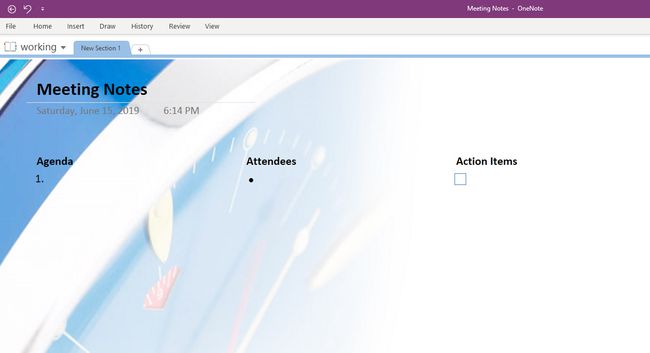
-
Auswählen Teilen um ein Notizbuch teilen-Menü aufzurufen, in dem Sie dieses Notizbuch für andere freigeben können, aber zuerst müssen Sie es auf OneDrive speichern.

-
Auswählen Eine Fahrt im Bildschirm Notizbuch teilen. Wenn Sie bei Ihrem OneDrive-Konto angemeldet sind, sollte es automatisch angezeigt werden.
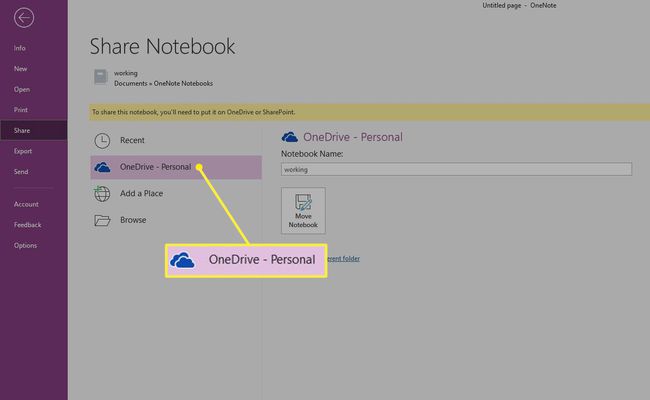
-
Wenn der OneDrive-Speicherort, an dem sich Ihr OneNote-Notizbuch befinden soll, nicht angezeigt wird, wählen Sie Einen Ort hinzufügen > Eine Fahrt oder wählen Sie den Speicherort aus, an den Sie dieses Notizbuch verschieben möchten.

Wenn Sie OneDrive auswählen, werden Sie aufgefordert, sich anzumelden.
-
Geben Sie einen Namen für das Notizbuch ein oder behalten Sie den bereits vorhandenen bei.

-
Auswählen Notizbuch verschieben. OneNote speichert das Notizbuch online auf Ihrem OneDrive.
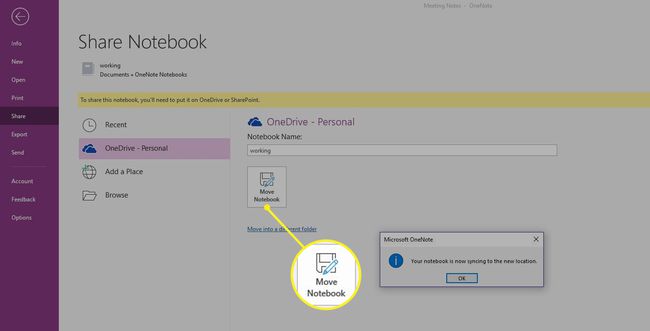
-
Jetzt können Sie Ihr Notizbuch für andere freigeben, damit Sie in Echtzeit in Ihrem Notizbuch zusammenarbeiten können. Geben Sie einfach ihre E-Mail-Adresse ein, fügen Sie eine Notiz hinzu und wählen Sie Teilen.
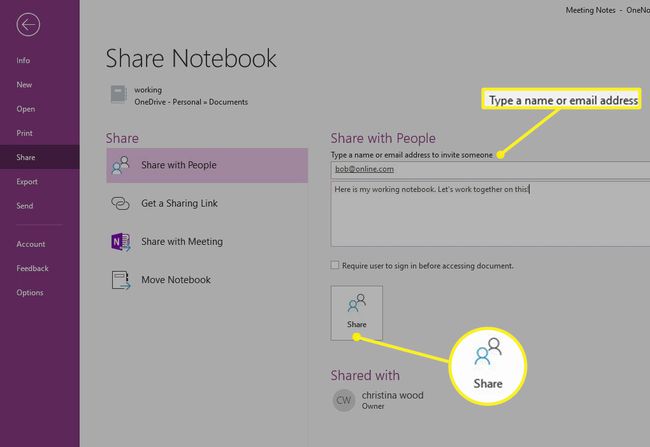
Wenn Sie viele OneNote-Notizbücher online verschieben möchten, müssen Sie dies nacheinander tun. Es gibt zwar Möglichkeiten, sie alle auf einmal zu synchronisieren, dies ist jedoch ein fortgeschrittenes Verfahren, und das einfache Verschieben mit einem Dateimanager kann zu Synchronisierungsproblemen führen. Der einfachste Weg, dies zu handhaben, besteht darin, immer neue Notebooks in der Cloud zu speichern.
